Alles, was Sie über Magento 2-abhängige benutzerdefinierte Optionen wissen müssen
Veröffentlicht: 2021-01-21Größe, Farbe, Abmessungen, benutzerdefinierter Text … Der Käufer erwartet, dass er alles hat, wenn er auf die Produktseite kommt.
Gut visualisiert. Intuitiv. Umfassend.
Ihre Produktoptionen müssen diese Anforderungen erfüllen.
Das Standard-Magento 2 bietet die Funktionalität zum Hinzufügen von Produktattributen. Allerdings ist der Umfang der Möglichkeiten zu einfach. Das Einstellen von Produktvarianten erfordert viel Arbeitsaufwand, insbesondere bei großen Datenmengen.
Dieser Artikel beschreibt, wie Sie benutzerdefinierte Magento 2-Abhängigkeitsoptionen erstellen und Produktvarianten auf Artikel in Ihrem Katalog anwenden, indem Sie die Produktoptionen-Erweiterung verwenden.
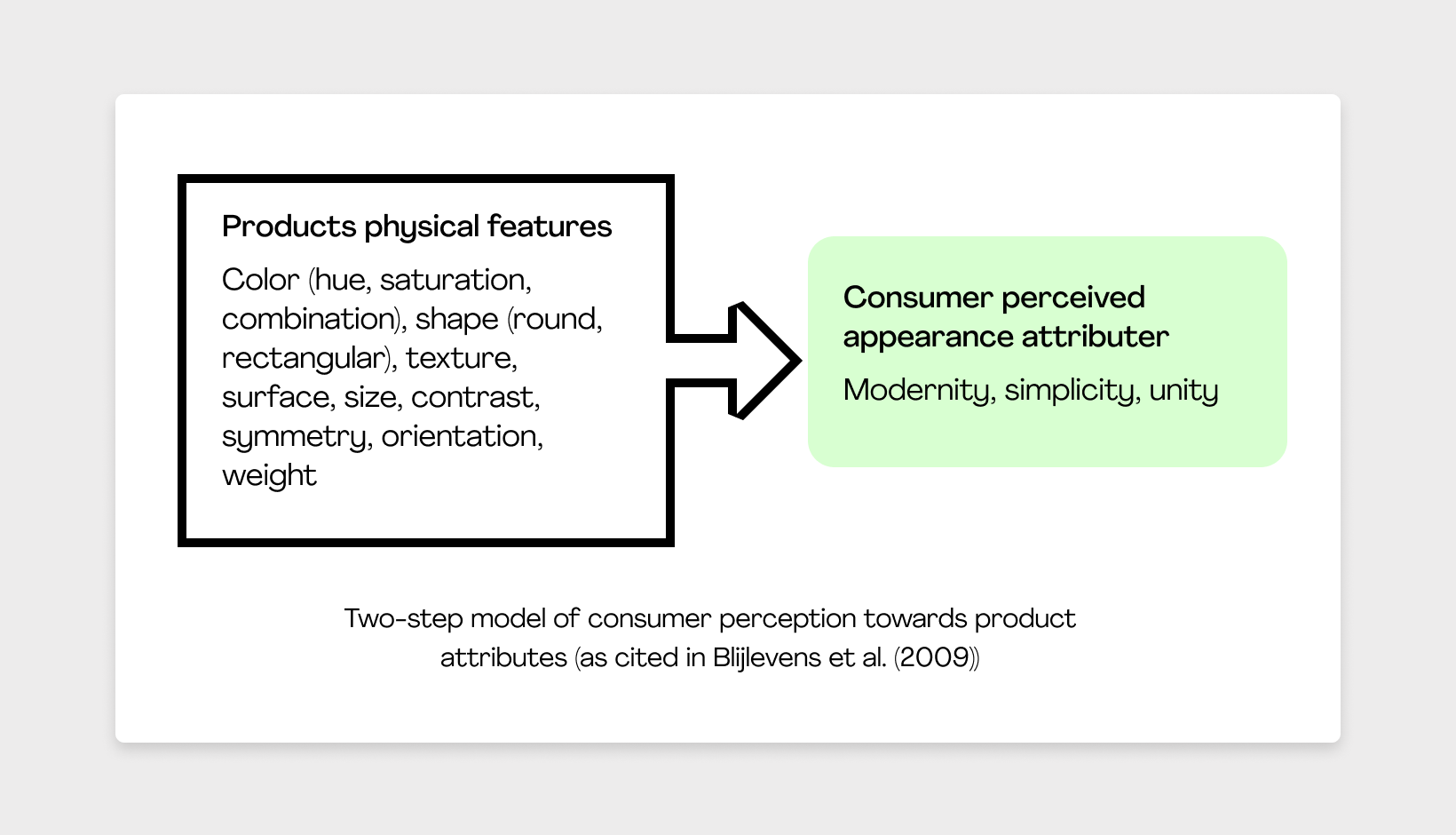
Quelle: Researchgate
Inhaltsverzeichnis
- Was sind abhängige benutzerdefinierte Optionen?
- Benutzerdefinierte Optionen
- Eltern/Kind-Optionen
- Abhängigkeiten
- Vorteile der Abhängigkeitsinjektion in Magento 2
- Anwendungsfall Nr. 1. Abhängigkeiten zum Hochstufen von Elementen
- Anwendungsfall Nr. 2. Abhängigkeiten zu Upsell & Cross-Selling
- Abschließende Gedanken
Was sind abhängige benutzerdefinierte Optionen?
Abhängigkeiten können oft als bedingte Logik bezeichnet werden. Sie beschreiben die Beziehung zwischen Eltern- und Kindoptionen.
Haben wir es geschafft, Sie zu verwirren?
Lassen Sie uns tiefer in das Thema eintauchen und zunächst alle verwandten Begriffe klären.
Benutzerdefinierte Optionen
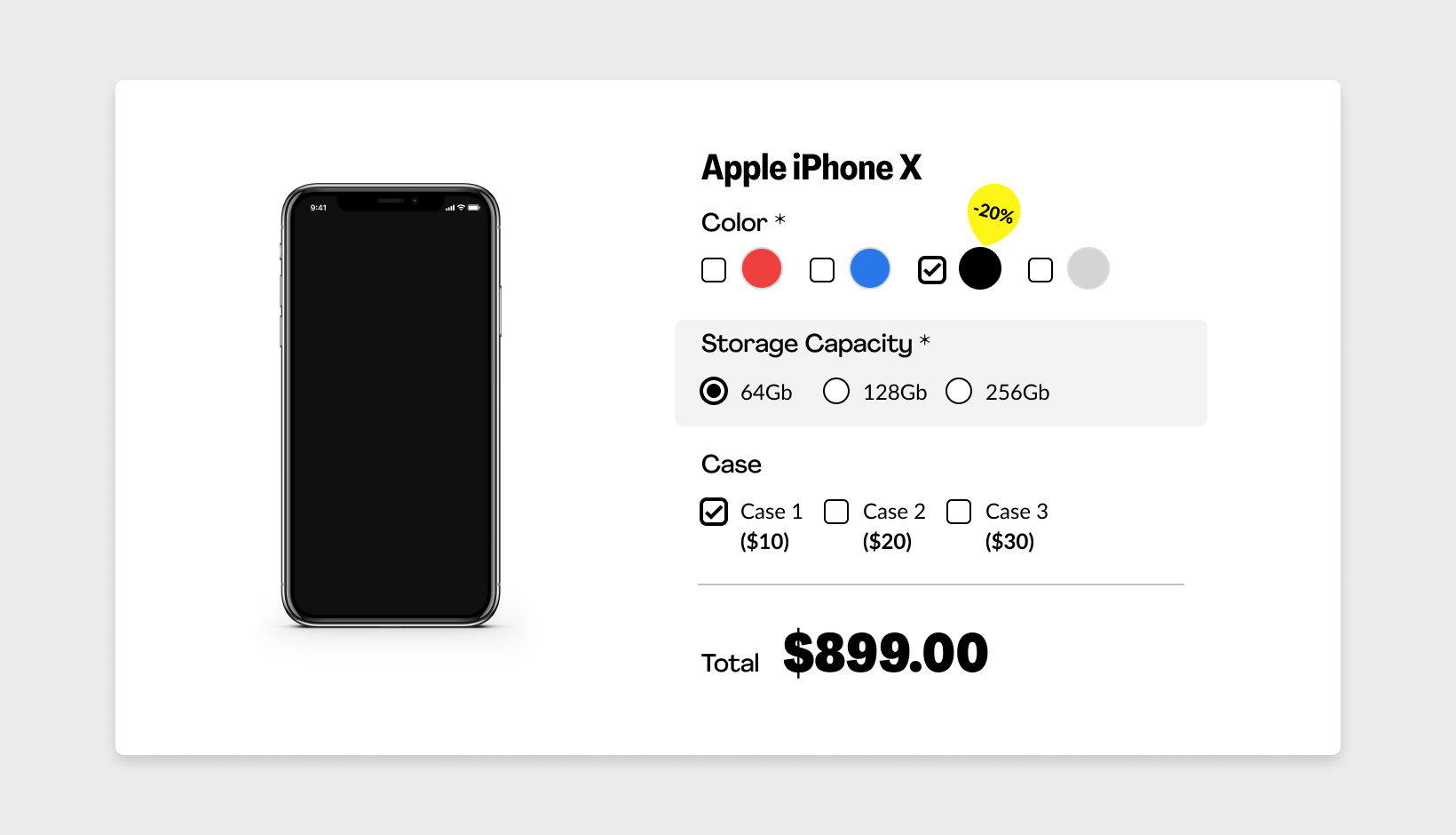
Produktspezifische Optionen sind Produktvarianten/Variationen, die auf der Produktseite platziert werden, um das Einkaufserlebnis des Kunden zu verbessern.
Wie?
Der Kunde hat alles an einem Ort:
- Farbe
- Größe
- Material
- Gewicht
- Maße
- Benutzerdefinierter Text
Die Liste der Optionen kann unbegrenzt sein, je nach den geschäftlichen Anforderungen, angefangen von der Auflistung der verfügbaren T-Shirt-Farben und -Größen bis hin zur Verwendung benutzerdefinierter Optionen zur Zusammenstellung eines Looks.
Eltern/Kind-Optionen
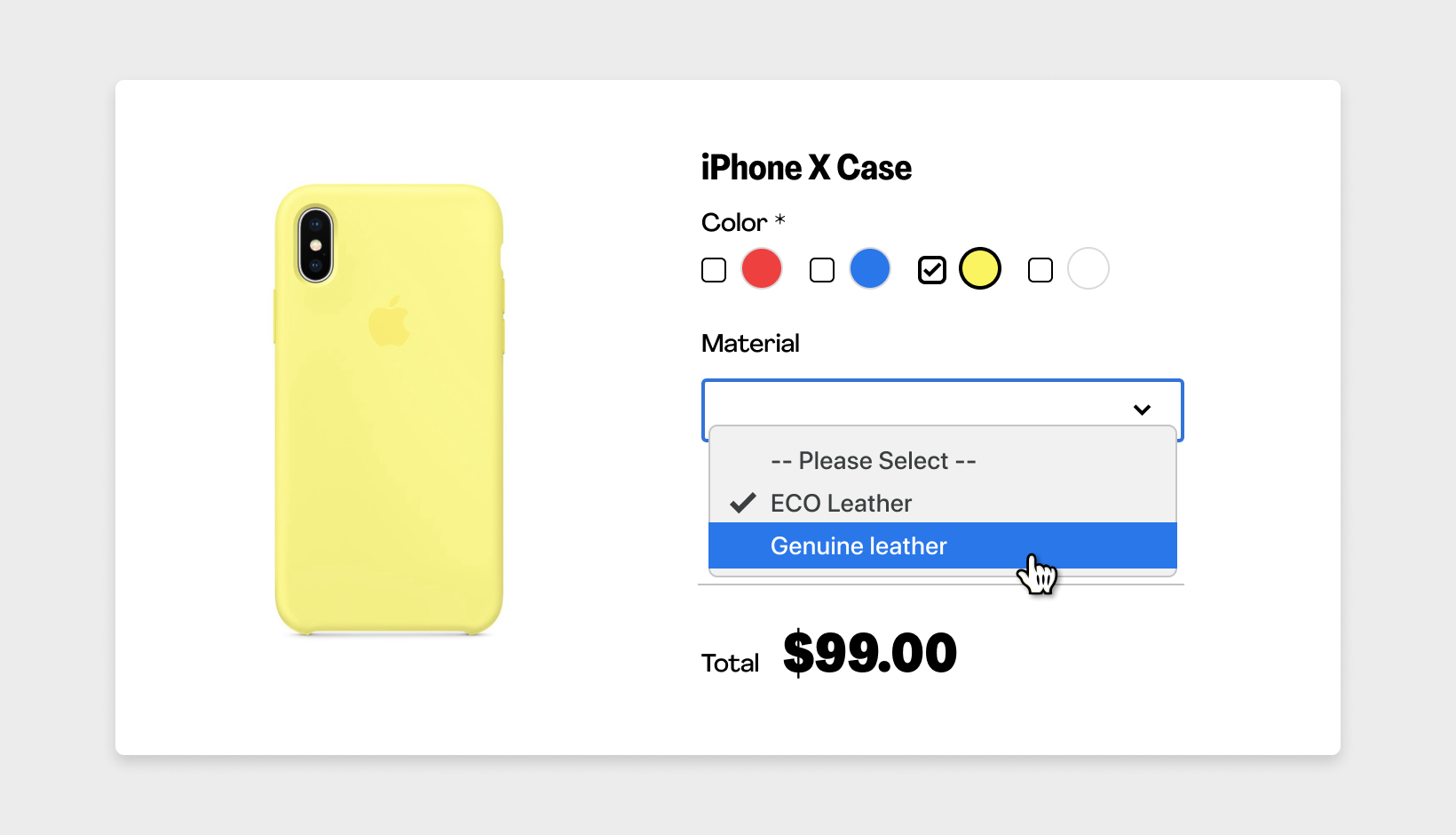
Die übergeordnete Option ist die Hauptproduktvariante, dh es ist das Schlüsselprodukt in der Hierarchie der Produktoptionen.
Kindoptionen sind Produktvarianten, die von der Elternoption abhängig sind, dh sie werden verfügbar (und manchmal angezeigt), wenn nur der Kunde das Hauptelternprodukt auswählt. Bis dahin können sie in einigen Szenarien nicht verfügbar und sogar vor dem Käufer verborgen sein.
Zum Beispiel:
Sie verkaufen T-Shirts in Blau, Rot und Gelb. Für jede Farboption stehen verschiedene Größen zur Verfügung. Wählt der Kunde Rot, sieht er die für das T-Shirt verfügbaren Größen XS und M. Wenn der Kunde ein blaues T-Shirt auswählt, wird nur die Größe M angezeigt, da dies die einzige verbleibende Größe für die ausgewählte Farbe ist.
In einem solchen Szenario wären die T-Shirt-Farben übergeordnete Optionen. Die verfügbaren Größen wären die Kinderoptionen.
Wie in einer Eltern-Kind-Beziehung beeinflussen Eltern das Verhalten ihrer Kinder.
Abhängigkeiten
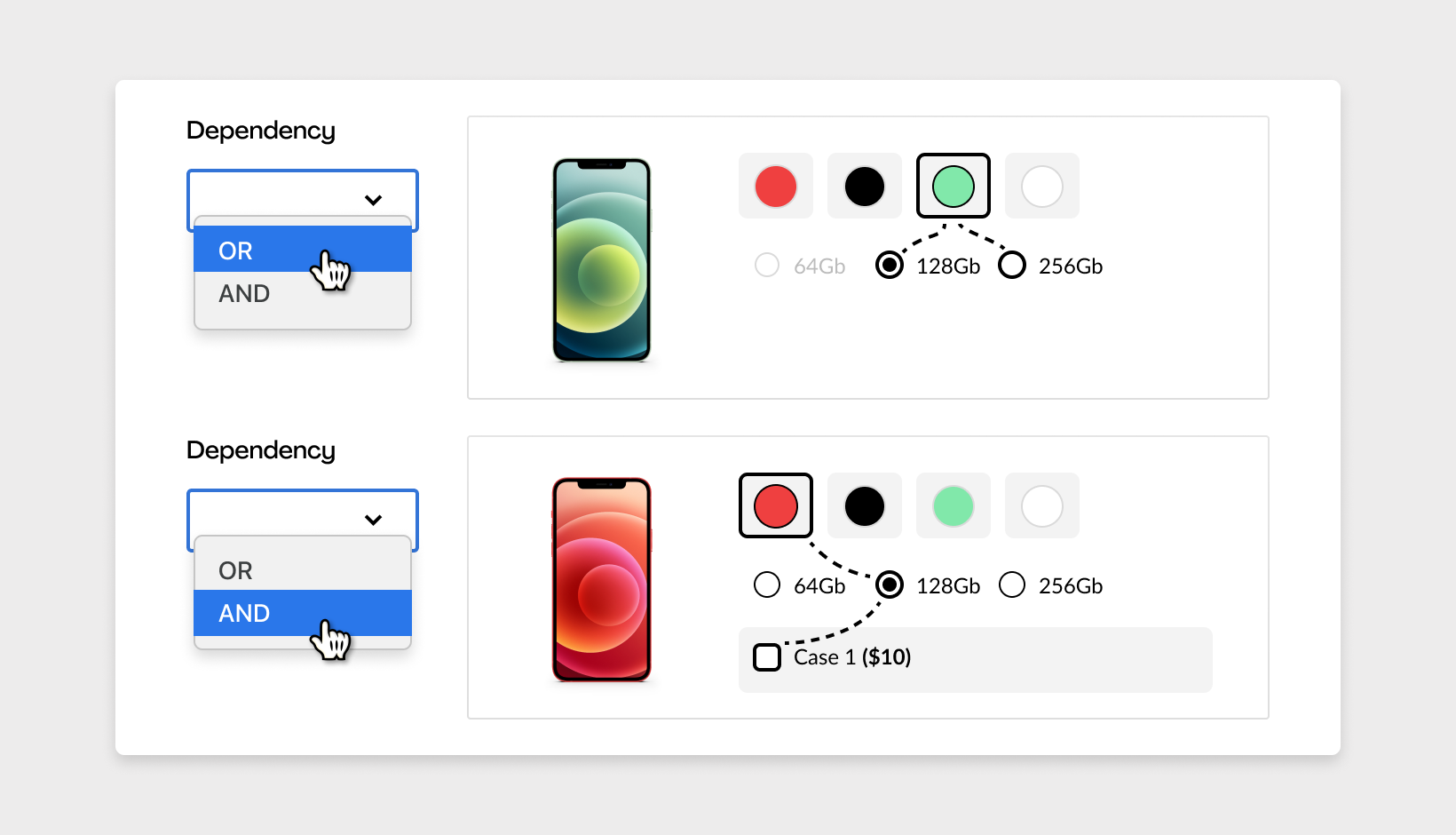
Abhängigkeiten sind die Beziehung zwischen übergeordneten und untergeordneten Produktoptionen.
Sie ermöglichen das Erstellen benutzerdefinierter und mehrerer Arten von Bedingungslogik und das Anzeigen von untergeordneten Optionen basierend auf der Aktionsfolge des Kunden.
Es gibt zwei Arten von Abhängigkeiten:
ODER-Abhängigkeit ist eine solche Beziehung zwischen Magento 2-abhängigen Attributen, wenn ein bestimmter Optionswert angezeigt wird, wenn EINE der übergeordneten Optionen ausgewählt ist.
Zum Beispiel:
Verfügbare Speichergrößen werden unabhängig davon angezeigt, welche Handyfarbe der Benutzer auswählt.
UND-Abhängigkeit ist eine solche Beziehung zwischen Magento 2-abhängigen Attributen, wenn ein bestimmter Optionswert angezeigt wird, wenn ALLE vordefinierten übergeordneten Optionen ausgewählt sind.
Zum Beispiel:
Die kostenlose Verpackung erscheint nur, wenn der Käufer ein silbernes Mobiltelefon mit 128 GB Speicher auswählt.
Sehen Sie sich die Abbildung zu diesem Absatz an, um besser zu visualisieren, was Magento-Abhängigkeiten sind.
Vorteile der Abhängigkeitsinjektion in Magento 2
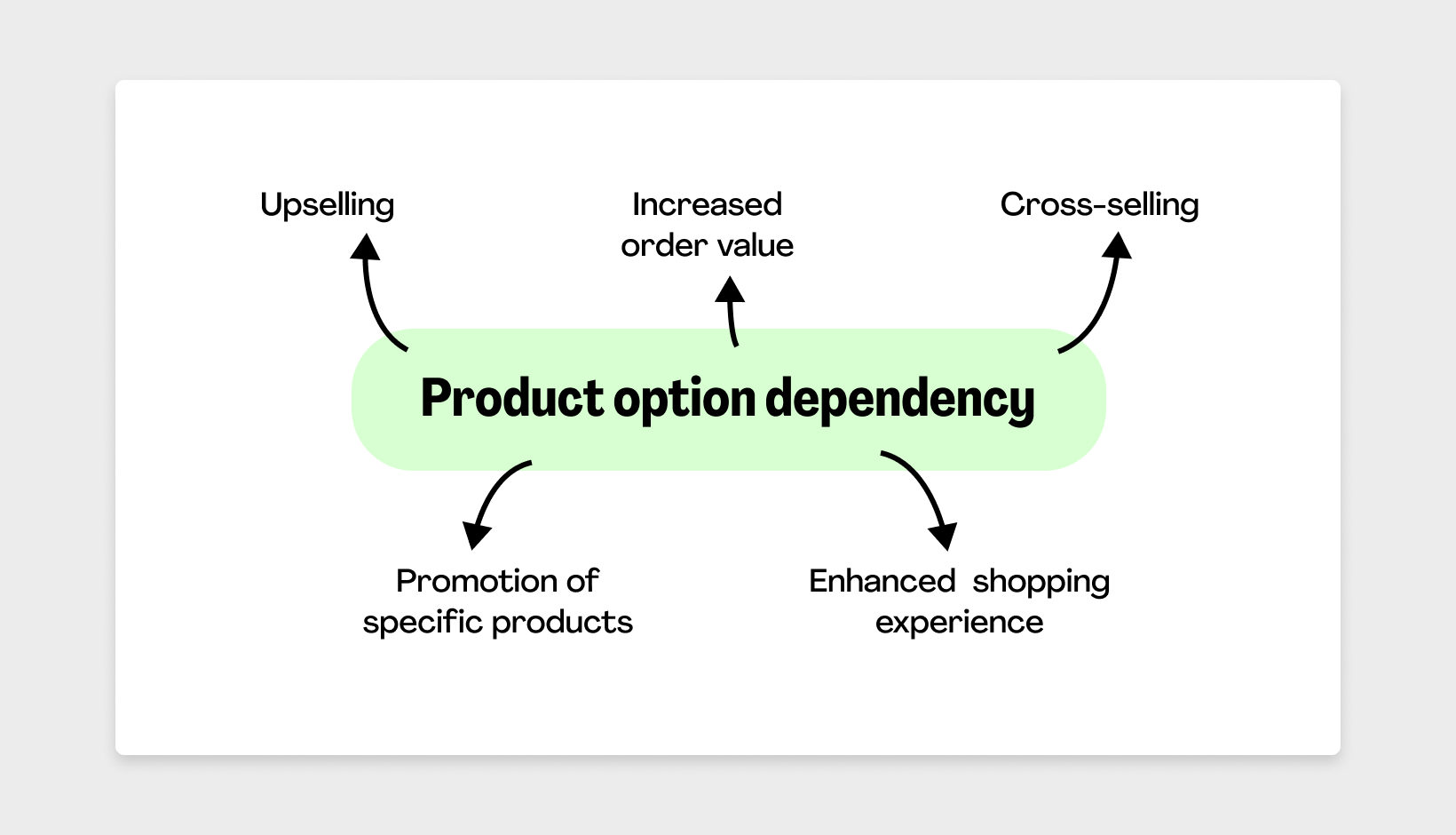
Jeder Geschäftsinhaber ist bestrebt, ein verbessertes Einkaufserlebnis für seine Kunden zu schaffen.
Abhängige benutzerdefinierte Optionen Mit Magento 2 können Sie Produktvarianten anzeigen, die für den Käufer relevant sind.
Im Falle mehrerer Produktvarianten oder der Zusammenstellung eines kundenspezifischen Produkts können Sie vermeiden, die Produktseite mit Elementen zu überladen und den Kunden in das Dilemma einer überwältigenden Auswahl zu stürzen.
Aber warte, es gibt noch mehr:
Die Abhängigkeit von Produktoptionen ermöglicht das Erreichen spezifischer Marketing- und Vertriebsziele, indem bestimmte logische Zeichenfolgen festgelegt werden.
Hier sind einige der Ziele, die Sie erreichen können:
- Upselling. Eine neuere Produktversion mit einem wertvollen Freebie kann ein Game-Changer sein.
- Cross-Selling. Wenn Sie beispielsweise ein Mobiltelefon verkaufen, warum bieten Sie den Kunden nicht die Möglichkeit, eine Hülle, eine Gravur, Ohrstöpsel usw. hinzuzufügen?
- Produktwerbung. Bestimmte Produktvarianten können zum Verkauf angeboten werden.
- Verkaufsförderung. Bestimmte Produktauswahlen können mit einem Geschenk einhergehen.
- Erhöhter Bestellwert . Sie können mehr Artikel verkaufen, zusätzliche Dienstleistungen und Geschenke hinzufügen usw.
Gibt es eine Möglichkeit, abhängige benutzerdefinierte Optionen in Magento 2 zu erstellen?
Ja.
Magento 2 unterstützt abhängige benutzerdefinierte Optionen, aber Sie müssen sich für eine Drittanbieterlösung entscheiden, um dies zu erreichen.
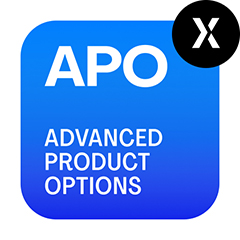
Die Erweiterung Advanced Product Options (APO) ermöglicht eine drastische Erweiterung der Kernfunktionalität.
Sehen wir uns einige Beispiele für Magento 2-Abhängigkeitsinjektionen genauer an und bestimmen, welche Maßnahmen ergriffen werden sollten, um die Magento-abhängige Erweiterung für benutzerdefinierte Optionen zu konfigurieren und so bestimmte Anwendungsfälle zu erreichen.
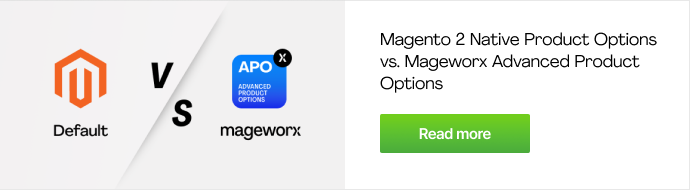
Anwendungsfall Nr. 1. Abhängigkeiten zum Hochstufen von Elementen
Einige Produktoptionen verkaufen sich gut. Andere verkaufen sich schlechter.
Es gibt viele Marketingaktivitäten, die dazu beitragen, den Verkauf bestimmter Produktoptionen anzukurbeln.
Sei es das Anbieten von Produktvarianten zu einem niedrigeren Preis oder das Verschenken von kostenlosen Artikeln, die der Wahl einer bestimmten Option folgen.
Die Abhängigkeitsfunktion des Magento 2-Moduls, die unsere Erweiterung hinzufügt, ermöglicht es, das festgelegte Marketingziel mit Leichtigkeit zu verfolgen.
Szenario: Werbung für eine bestimmte Produktoption durch Anbieten einer kostenlosen Geschenkverpackung für diesen bestimmten Artikel. Es kann eine unbeliebte Farboption eines Elternprodukts sein.
Welche Schritte sollten Sie unternehmen?
Bevor Sie beginnen:
- Wenn Sie APO noch nicht verwenden, öffnen Sie dessen Admin-Demo.
- Wenn Sie bereits unsere abhängigen benutzerdefinierten Optionen für Magento 2 verwenden, melden Sie sich bei Ihrem Admin-Panel an.
Verfahren:
1.Klicken Sie im linken Bereich auf der Registerkarte KATALOG auf Produkte .
2.Wählen Sie aus der Liste der verfügbaren Produkte ein Element aus, auf das Sie die Abhängigkeit anwenden möchten, und klicken Sie dann rechts auf Bearbeiten .
Beispielsweise kann es sich um eine Impulse Duffle Bag handeln , wenn Sie die Admin-Demo verwenden.
3.Um auf alle wichtigen Konfigurationen der Produktoptionen zuzugreifen, scrollen Sie nach unten und öffnen Sie die Registerkarte Anpassbare Optionen .
4.Um Produktoptionen mit Werten hinzuzufügen, gehen Sie wie folgt vor:
a. Klicken Sie rechts auf die Schaltfläche Option hinzufügen .
b. Benennen Sie im Feld Optionstitel die Option und geben Sie dann ihren Typ an.
c. Klicken Sie links auf die Schaltfläche Wert hinzufügen, um einen Optionswert hinzuzufügen. Sie können diesen Schritt wiederholen, um beliebig viele Optionswerte hinzuzufügen.
Beispielsweise können die Farben für die Tasche festgelegt werden: schwarz, weiß, blau. Der Dropdown- Optionstyp.
d. Klicken Sie rechts auf die Schaltfläche Option hinzufügen.
e. Benennen Sie die Option im Feld Optionstitel als Gift Wrap . Hier können Sie den Typ ( Checkbox ) und die Sortierreihenfolge festlegen.

f. Klicken Sie links auf die Schaltfläche Wert hinzufügen, um einen Optionswert hinzuzufügen. Sie können diesen Schritt wiederholen, um beliebig viele Optionswerte hinzuzufügen.
Beispielsweise kann es sich um zwei Optionswerte handeln – „Geschenkverpackung für Männer“ und „Geschenkverpackung für Frauen“.
5. Um einen beliebigen Wert als Standard festzulegen und im Frontend abzuhaken, verwenden Sie den Schalter „Ist Standard“ .
In unserem Beispiel haben wir zwei Werte. Lassen Sie die Kontrollkästchen deaktiviert und setzen Sie die Werte nicht als Standardwerte.
6. Um abhängige Optionen festzulegen, klicken Sie auf das Symbol Abhängigkeit .
7. Um zwischen OR- und AND-Abhängigkeiten zu wählen, klicken Sie auf den Pfeil Abhängigkeitstyp . Standardmäßig ist die ODER- Einstellung aktiviert.
8. Um das erforderliche Element zu finden und eine Beziehung herzustellen, klicken Sie auf den Pfeil der übergeordneten Option .
9. Klicken Sie in der oberen rechten Ecke auf Speichern und schließen .
So sehen die Konfigurationen im Backend aus:
Befolgen Sie diese Schritte, um Geschenkverpackungen, Werbegeschenke und erweiterte Garantien als Mittel zur Bewerbung bestimmter Artikel zu verwenden.
So sieht dieses Setup im Frontend aus:
Anwendungsfall Nr. 2. Abhängigkeiten zu Upsell & Cross-Selling
Upselling ist zweifellos eine Kunst.
Gemäß der 60×60-Regel werden 60 % der Kunden wahrscheinlich einen zusätzlichen Artikel kaufen, der 60 % des Preises wert ist, den sie gerade in Ihrem Geschäft gekauft haben (Cross-Selling).
Laut den Sumo-Statistiken steigert Upselling den Umsatz um durchschnittlich 10-30 % und ist 68 % günstiger als Neukundenakquise.
Warum diese Strategien nicht in Produktoptionen übernehmen?
Es gibt mehrere Möglichkeiten für Upselling und Cross-Selling. Betrachten wir eines von vielen möglichen Szenarien.
Szenario: Sie beabsichtigen, eine neuere Version eines iPads zu verkaufen. Die kostenlose Plus-1-Jahres-Garantieverlängerung könnte ein wertvoller Entscheidungsvorteil für den Käufer sein.
Die Konfigurationslogik wäre ähnlich der in Anwendungsfall Nr. 1 beschriebenen Vorgehensweise. In diesem Beispiel haben wir drei Produktvarianten (iPad, Farboption und Garantie) mit Werten.
Aber schauen wir uns das genauer an:
Bevor Sie beginnen:
- Wenn Sie APO noch nicht verwenden, öffnen Sie dessen Admin-Demo.
- Wenn Sie unser APO bereits verwenden, melden Sie sich im Admin-Panel an.
Verfahren:
1.Klicken Sie im linken Bereich auf der Registerkarte KATALOG auf Produkte .
2.Wählen Sie aus der Liste der verfügbaren Produkte ein Element aus, auf das Sie die Abhängigkeit anwenden möchten, und klicken Sie dann rechts auf Bearbeiten .
Das kann zum Beispiel ein iPad sein wenn Sie die Admin-Demo verwenden.
3.Um auf alle wichtigen Konfigurationen der Produktoptionen zuzugreifen, scrollen Sie nach unten und öffnen Sie die Registerkarte Anpassbare Optionen .
4.Um Produktoptionen mit Werten hinzuzufügen, gehen Sie wie folgt vor:
a. Klicken Sie rechts auf die Schaltfläche Option hinzufügen (1. Produktoption) .
b. Benennen Sie im Feld Optionstitel die Option und geben Sie dann ihren Typ an.
Das kann zum Beispiel ein iPad sein Möglichkeit.
c. Klicken Sie links auf die Schaltfläche Wert hinzufügen, um einen Optionswert hinzuzufügen. Sie können diesen Schritt wiederholen, um beliebig viele Optionswerte hinzuzufügen.
Das können zum Beispiel iPad und iPad Pro sein Optionen. Der Optionstyp Optionsfelder.
d. Klicken Sie rechts auf die Schaltfläche Option hinzufügen, um weitere Optionen hinzuzufügen (2. Produktoption) .
e. Benennen Sie die Option im Feld Optionstitel als Colors . Hier können Sie den Typ ( Radio Buttons ) und die Sortierreihenfolge festlegen.
f. Klicken Sie links auf die Schaltfläche Wert hinzufügen, um einen Optionswert hinzuzufügen. Sie können diesen Schritt wiederholen, um beliebig viele Optionswerte hinzuzufügen.
Zum Beispiel kann es drei Optionswerte geben – Free Case Option 1, Free Case Option 2 und Free Case Option 3.
g. Klicken Sie rechts auf die Schaltfläche Option hinzufügen, um weitere Optionen hinzuzufügen (3. Produktoption) .
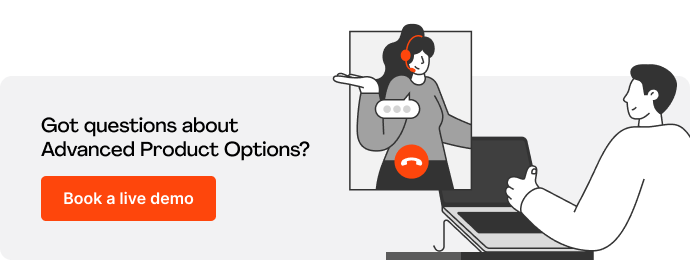
h. Benennen Sie die Option im Feld Optionstitel als Garantie . Hier können Sie den Typ (Checkbox) und die Sortierreihenfolge festlegen.
ich. Klicken Sie links auf die Schaltfläche Wert hinzufügen, um einen Optionswert hinzuzufügen. Sie können diesen Schritt wiederholen, um beliebig viele Optionswerte hinzuzufügen.
Beispielsweise kann es sich um den folgenden Optionswert „Erweiterte Garantie“ handeln.
5. Um einen beliebigen Wert als Standard festzulegen und im Frontend abzuhaken, verwenden Sie den Schalter „Ist Standard“ .
Lassen Sie uns in unserem Beispiel die Werte für die beiden ersten Optionen nicht als Standard festlegen. Für den Wert „ Erweiterte Garantie “ ändern wir den Schalter „Ist Standard“ .
6. Um abhängige Optionen festzulegen, klicken Sie neben einer bestimmten Abhängigkeit, die Sie konfigurieren möchten, auf das Symbol Abhängigkeit .
7. Um zwischen OR- und AND-Abhängigkeiten zu wählen, klicken Sie auf den Pfeil Abhängigkeitstyp . Standardmäßig ist die ODER- Einstellung aktiviert.
8. Um das erforderliche Element zu finden und eine Beziehung herzustellen, klicken Sie auf den Pfeil Parent Options (Übergeordnete Optionen).
In unserem Beispiel werden wir die ODER -Abhängigkeit für iPad Pro festlegen; ODER Abhängigkeit von der übergeordneten iPad Pro -Option für erweiterte Garantie und ODER Abhängigkeit von der übergeordneten iPad Pro -Option für alle Free Case-Optionen .
9. Klicken Sie in der oberen rechten Ecke auf Speichern und schließen .
Beachten Sie, dass Sie, wenn Sie den Optionspreis als Hauptpreis anzeigen möchten, sicherstellen müssen, dass Sie den Absolute Price -Schalter umschalten, da er standardmäßig deaktiviert ist.
So sehen die Konfigurationen im Backend aus:
Denken Sie daran, den Optionstyp Checkbox zu verwenden, um die Verwendung mehrerer Optionen zu ermöglichen, und den Optionstyp Radio Buttons , wenn nur eine Option zur Auswahl stehen soll.
Informationen zum Konfigurieren von benutzerdefinierten Optionsbildern und der Art und Weise, wie sie angezeigt werden sollen, finden Sie im entsprechenden Video-Tutorial.
Weitere Konfigurationsrichtlinien finden Sie im offiziellen Benutzerhandbuch.
Folgendes haben wir im Frontend:
Abschließende Gedanken
Wie das Versand- und Filialsuchmodul für Magento 2 ist eine intuitive und fehlerfreie Auswahl von Produktoptionen für den Erfolg eines E-Commerce-Geschäfts von entscheidender Bedeutung.
Abhängigkeiten helfen dabei, die Produktoptionsanzeige in eine Strategie umzuwandeln.
Die Logik hinter dem Angebot relevanter Produktoptionen erinnert an einen Brotkrümelpfad, dh Ihr Käufer folgt einem bestimmten Pfad, den Sie erstellen, und erhält einen zusätzlichen Wert für die Auswahl einer bestimmten Route.
Unabhängig davon, ob Sie eine Magento 2-abhängige Erweiterung mit benutzerdefinierten Optionen kostenlos oder kostenpflichtig wählen, sind Magento 2-Erweiterungen von Drittanbietern erforderlich, um bedingte Logik einzurichten.
Bei Mageworx bieten wir nicht nur eine Magento 2-Modulabhängigkeit an. Unsere Advanced Product Options ist eine bewährte Lösung, die seit 2016 auf dem Markt ist. Sie hat keine Magento 2-Zirkelabhängigkeit und ist völlig unabhängig.
Vorlagen für benutzerdefinierte Optionen, Bild- und Farbmuster, Produktinventar, Import-/Exportfunktionen usw. – APO kombiniert alles, was Sie zur effektiven Verwaltung benutzerdefinierter Magento 2-Optionen benötigen.

***
Gehen Sie voran, um unten einen Kommentar zu hinterlassen. Ihre Meinung wird sehr geschätzt!
